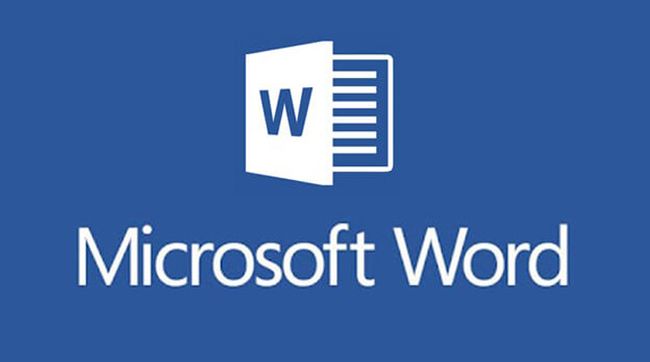Tata letak multi-kolom dapat membantu ketiga hal tersebut, yang merupakan bagian dari alasan mengapa surat kabar, majalah, dan publikasi ilmiah menggunakannya.
Dikutip dari Make Use Of, kabar baiknya adalah tata letak multi-kolom tidak eksklusif untuk penerbit besar dan kamu juga dapat menggunakanya dengan mudah di Microsoft Word.
Apa itu Tata Letak Multi-Kolom?
Tata letak multi-kolom, seperti namanya, memisahkan teks dokumen kamu menjadi beberapa kolom. Tata letak ini cukup populer di majalah, brosur, surat kabar, dan artikel ilmiah. Tata letak multi-kolom tidak hanya untuk estetika, tata letak ini membantu menghemat ruang, membuat dokumen lebih mudah dipindai, dan dapat digunakan untuk mengatur bagian-bagian terpisah dalam teks.Microsoft Word menawarkan pengaturan tata letak halaman yang fleksibel yang memungkinkan kamu untuk menyesuaikan jumlah kolom dalam dokumen kamu. Kamu bisa menentukan tata letak multi-kolom berlaku untuk seluruh dokumen atau bagian darinya, serta lebar dan spasi kolom.
Cara Menambahkan Kolom ke Seluruh Dokumen
Untuk menambahkan kolom ke dokumen, buka tab Tata Letak, pilih Kolom, dan pilih Dua atau Tiga untuk memisahkan teks kamu menjadi dua atau tiga kolom 3 inci dengan jarak 0,15 inci di antara keduanya. Untuk lebih dari tiga kolom, pilih Lebih Banyak Kolom dan masukkan jumlah yang kamu inginkan di kotak Jumlah Kolom.Kamu dapat membuat hingga tiga belas kolom teks di Microsoft Word. Jika kamu lebih suka memiliki lebih banyak teks di sebelah kiri daripada di sebelah kanan atau sebaliknya, pilih Kanan atau Kiri dari menu Kolom.
Tata letak ini sedikit lebih bebas, memungkinkan kamu untuk menekankan satu sisi halaman untuk konten yang lebih menonjol sambil tetap mempertahankan kolom lainnya untuk informasi pendukung, seperti catatan samping atau ringkasan. Pendekatan ini dapat sangat berguna dalam laporan atau buletin tempat kamu ingin menarik perhatian pada poin-poin penting atau visual.
Menambahkan Kolom ke Satu Paragraf
Untuk menambahkan kolom ke paragraf dan membiarkan dokumen lainnya tetap dalam tata letak satu kolom default, pilih paragraf, buka Tata Letak dan pilih Kolom, dan pilih opsi yang kamu inginkan dari daftar turun bawah. Paragraf akan dibagi menjadi kolom sementara teks lainnya tetap sama.Menambahkan Kolom ke Bagian
Pembatas bagian memungkinkan kamu menggunakan tata letak multikolom dalam satu bagian dokumen. kamu dapat menambahkan pembatas bagian dengan membuka Tata Letak > Pembatas dan klik Pembatas Bagian. Kemudian, pilih tempat kamu ingin bagian berikutnya dimulai: halaman berikutnya, halaman yang sama, halaman genap berikutnya, atau halaman ganjil berikutnya.Setelah pembatas bagian berada di tempat sebelum dan sesudah titik tertentu, kamu dapat menerapkan format multikolom hanya ke bagian tersebut. Selanjutnya, tempatkan kursor kamu di dalam bagian, pilih Tata Letak dan pilih Kolom, dan pilih jumlah kolom yang ingin kamu tambahkan.
Kiat-kiat untuk Membuat Laporan Profesional
Setelah menambahkan kolom ke dokumen kamu, kamu dapat membuat laporan kamu terlihat lebih profesional dengan hal-hal berikut.1. Gunakan Pembungkusan Teks untuk Gambar
Pembungkusan teks Word memungkinkan gambar dalam dokumen kamu menyatu dengan teks secara mulus. Untuk menerapkan pembungkusan teks, pilih gambar, klik ikon Opsi Tata Letak di sebelahnya, dan pilih tata letak pembungkusan teks dari opsi Dengan Pembungkusan Teks. Kamu sekarang dapat mengubah ukuran gambar di luar batas kolom dan membuat teks mengalir secara alami di sekitar gambar.2. Kustomisasi di Luar Preset
Kamu dapat menyesuaikan tata letak multikolom lebih lanjut dengan memilih Lebih Banyak Kolom dari menu Kolom. Di jendela berikutnya, kamu dapat menambahkan hingga 13 kolom, menyesuaikan lebar dan jaraknya secara individual (hapus centang pada kotak Lebar kolom yang Sama), dan menambahkan garis diantara kolom.3. Gunakan Pemisah Kolom
Pemisah kolom dapat digunakan untuk mengontrol aliran teks dalam kolom. kamu dapat menggunakannya untuk memaksa baris dalam satu kolom untuk di kolom berikutnya. Untuk menyisipkan pemisah kolom, gunakan pintasan Ctrl + Shift + Enter atau pilih Kolom dari Tata Letak dan klik Pemisah.Tata letak multikolom dapat meningkatkan daya tarik visual dan keterbacaan laporan kamu. Tata letak ini cukup mudah diatur dan disesuaikan. Kamu dapat bereksperimen dengan tata letak kolom yang berbeda seperti dua atau tiga kolom atau lebar kolom yang tidak sama untuk melihat mana yang paling sesuai dengan dokumen kamu. Tabel adalah cara hebat lainnya untuk mengatur informasi di Microsoft Word.
Cek Berita dan Artikel yang lain di
Google News